Innehållsförteckning
“ Firefox måste uppdateras omedelbart "Meddelandet är en falsk säkerhetsvarning. I själva verket är detta meddelande en skadlig kod som äventyrar Firefox standardinställningar. Viruset äventyrar datorns säkerhet när användaren väljer att "starta uppdateringsprocessen". Om du ser detta meddelande på din skärm, stäng omedelbart Firefox och fortsätt för att kontrollera om ditt system är infekterat. *
Meddelande* : Det finns ingen anledning att uppdatera Firefox manuellt, eftersom Firefox uppdaterar automatiskt när det behövs.
Om du vill försäkra dig om att ditt system är rent eller om du vill rensa bort denna skadlig kod från din dator följer du stegen nedan.

Steg 1: Rengör datorn med RogueKiller.
1. Ladda ner och spara verktyget "RogueKiller" på skrivbordet.
Meddelande*: Ladda ner version x86 eller . X64 enligt operativsystemets version. För att hitta operativsystemets version, " Högerklicka " på din datorikonen och titta på " Typ av system ".
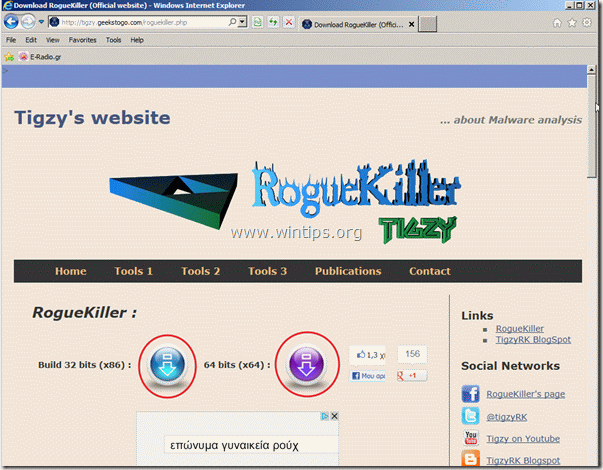
2. Hitta "RogueKiller" på skrivbordet och dubbelklicka för att köra den. När förskanning är klar, Tryck på "Scan" (skanna) för att göra en fullständig genomsökning.
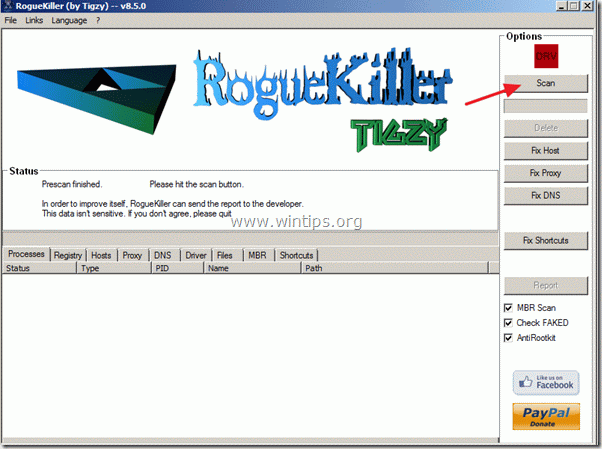
3. När den fullständiga genomsökningen är klar trycker du på "Delete" för att ta bort alla skadliga objekt.
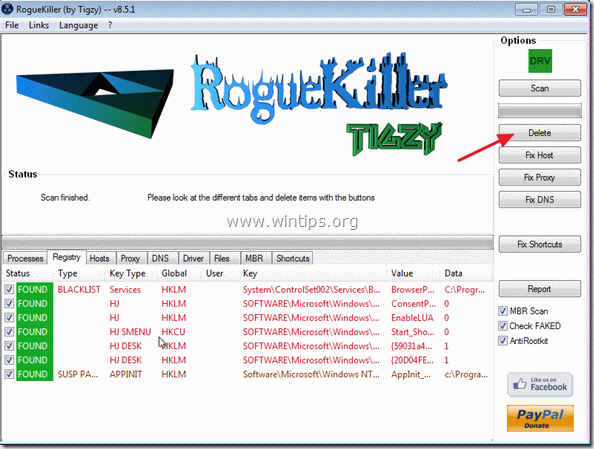
4. När borttagningen av skadliga hot är klar, Tryck på "Fix Proxy". för att korrigera proxyposter.
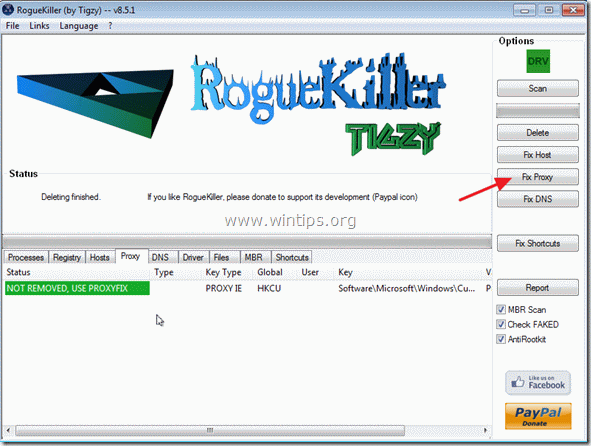
5. Starta om datorn.
Steg 2. Återställ Firefox inställningar
Så här återställer du Firefox-inställningarna till standardinställningarna.
1. På Firefox-menyn går du till " Hjälp " > " Information om felsökning ".
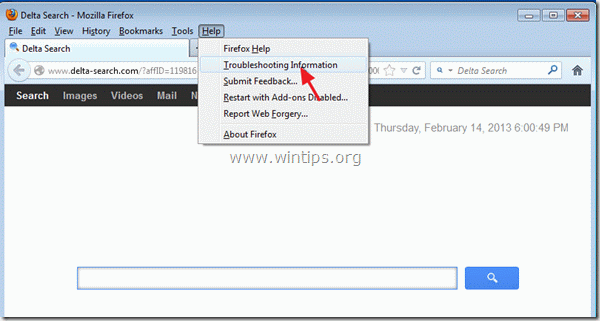
2. I " Information om felsökning ", tryck på " Återställ Firefox " för att återställa Firefox till standardläget .

3. Press " Återställ Firefox" igen.

4. När återställningen är klar startar Firefox om.
5. Stäng alla Firefox-fönster och gå vidare till nästa steg.
Steg 3. Rensa bort oönskade filer och poster.
Använd " CCleaner " och gå vidare till ren ditt system från tillfälliga Internetfiler. och ogiltiga registerposter.*
* Om du inte vet hur du installerar och använder "CCleaner", läsa dessa instruktioner .
Steg 4. Rengör din dator från skadliga hot.
Använd programmet "MalwareBytes Antimalware" för att rensa datorn från skadliga hot som finns kvar på datorn.*
*Om du inte vet hur man installerar och använder " MalwareBytes Anti-Malware ", läs dessa anvisningar.
Rådgivning: För att se till att din dator är ren och säker, Utför en fullständig genomsökning av Malwarebytes Anti-Malware i fönstren i "Säkert läge". .*
* För att komma in i Windows felsäkert läge trycker du på " F8 " när datorn startar upp, innan Windows-logotypen visas. När tangenten " Menyn Avancerade alternativ i Windows "visas på skärmen, använd piltangenterna på tangentbordet för att flytta till den Säkert läge och tryck sedan på "ENTER “.
Steg 5. Gör en fullständig genomsökning med ditt antivirusprogram.
Kör ditt antivirusprogram och utföra en fullständig genomsökning till alla filer och mappar.

Andy Davis
En systemadministratörs blogg om Windows





